Дублирование музыкальных файлов и других аудиофайлов — распространенная проблема, возникающая при использовании iTunes. Дублирование музыки и других аудиофайлов может раздражать и разочаровывать. Это также тратит впустую необходимое пространство на нашем Mac из-за проблем с поиском и воспроизведением песен. Но как удалить повторяющиеся песни в iTunes?
Существуют различные способы эффективного поиска, удаления и предотвращения дублирования песен. Регулярное удаление ненужных двойных копий песен и других аудиофайлов сохранит вашу музыкальную библиотеку iTunes свежей и абсолютно чистой.
В этом руководстве мы расскажем вам, как удалить эти дубликаты файлов, чтобы у вас было больше места на ваших устройствах. И, конечно же, у вас будет больше возможностей для работы с iTunes. Давайте начнем.
Содержание: Часть 1. Могу ли я удалить дубликаты файлов iTunes?Часть 2. Как вручную найти и удалить дубликаты в iTunesЧасть 3. Действия по ручному предотвращению дублирования файлов в iTunesЧасть 4. Быстро удалить дубликаты песен в iTunesЧасть 5. Итог
Люди также читают:Как понизить версию, переустановить или удалить iTunes на вашем macOSЛучшие способы удаления очищаемого пространства Mac на 2 [2023 Update]
Часть 1. Могу ли я удалить дубликаты файлов iTunes?
Что такое дубликаты файлов iTunes? Как они создаются? А как удалить дубликаты песен в iTunes?
В общем, дубликатов файлов являются копией исходных файлов. Они могут находиться где угодно на компьютере, хотя большинство из них находится в той же папке, что и оригинал. Однако файлы-дубликаты — это, по сути, один и тот же файл с тем же расширением, размером и т. д. Хотя некоторые из них имеют разные имена файлов, скорее всего, с номером в конце имени исходного файла.
Почему есть файлы-дубликаты iTunes? Вот некоторые из наиболее вероятных причин дублирования файлов iTunes:
- После обновления вашей операционной системы компьютер автоматически создает копии ваших предыдущих файлов, которые могли быть удалены, но не были.
- Когда ваш Mac обнаруживает вирус, который может повлиять на ваши файлы iTunes, он может автоматически создавать копии, которые можно найти в другой папке. В некоторых случаях исходный файл оказывается поврежденным, но в других случаях исходный файл остается исправным.
- Вы вручную скопировали файл в другую папку, но забыли удалить исходный файл.
Безопасно ли удалять дубликаты файлов iTunes?
Вы можете подумать, как удалить дубликаты песен в iTunes и безопасно ли их удалять. Мы рекомендуем избегать слепого удаления дубликатов файлов. Это потому, что вы можете удалить другие файлы iTunes, у которых нет дубликатов, тем самым удалив свою единственную копию.
Вот посмотрите, что расширение файла iTunes может быть:
- Аудио файлы: WAV, AAC, MP3 и AIFF
- Видео файлы: MOV, MP4 и M4V
Часть 2. Как вручную найти и удалить дубликаты в iTunes
Ручное удаление того, как удалить повторяющиеся песни в iTunes, может быть сложной и грандиозной задачей. Дубликаты аудиофайлов могут возникать из-за ошибочной загрузки или из-за почтовых вложений и других возможностей.
Проверьте рабочий стол на наличие точных дубликатов файлов iTunes
Если вам нужно вручную найти дубликаты iTunes, это может занять очень много времени. Вот пошаговое руководство по этому процессу:
- Откройте Finder окно на Mac.
- Перейдите на сайт Меню Apple, нажмите Файли нажмите Новая смарт-папка.
- Нажмите Дополнительная подписывайся и выбирай Параметры поиска для файлов iTunes.
- После этого вам останется только искать файлы с одинаковым размером, расширением и практически идентичными именами.
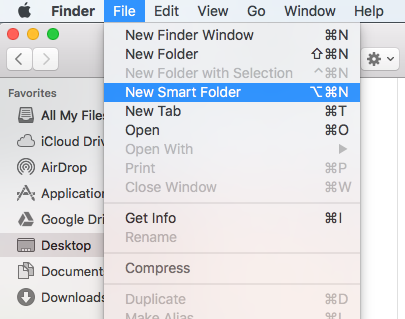
Вот еще один способ найти дубликаты iTunes вручную, и мы покажем вам, как удалить дубликаты песен в iTunes:
- Откройте iTunes из Dock or Приложения папку.
- Щелкните файл и перейдите в папку библиотеки, затем нажмите Кнопка Показать повторяющиеся элементы. Это отобразит список элементов, классифицированных по имени, времени, исполнителям и альбомам.
- Нажмите на Все кнопку для просмотра списка всех дубликатов. В верхней части экрана вы можете нажать кнопку Тот же альбом для просмотра дубликатов песен в определенном альбоме.
- Выберите Имя в iTunes, чтобы дубликаты файлов отображались рядом друг с другом.
- Выделите ненужные файлы и нажмите кнопку Удалить вкладку на клавиатуре или выберите Редактировать Затем нажмите Удалить. Если вы хотите сохранить файл, вы можете выбрать Сохранить файл вариант, где находятся удаленные файлы из iTunes.
- Когда закончите, щелкните Готово кнопку в правом верхнем углу, чтобы вернуться к обычному виду iTunes.
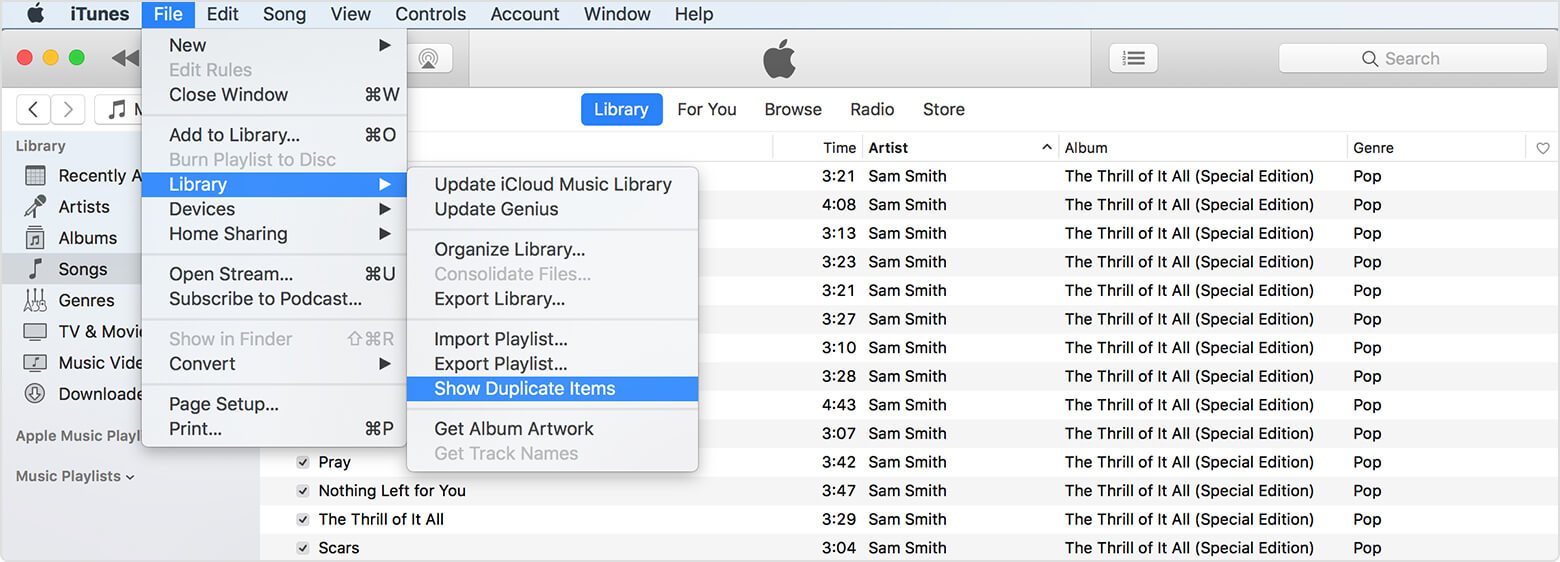
Массовое редактирование
Если вы хотите сохранить в iTunes дубликаты песен или аудиофайлы, вы можете это сделать. Все, что вам нужно сделать, это выбрать несколько песен или выбрать столько песен, сколько хотите, а затем отредактировать их массово. Вот как вы это делаете правильно:
- Просто нажмите Command + щелкните, затем щелкните правой кнопкой мыши выбранные элементы и перейдите к Свойства который можно найти в контекстном меню.
- Вы можете нажать на Не спрашивайте меня снова кнопку, чтобы избежать повторных подсказок, если вы пытаетесь редактировать несколько элементов. Затем выберите Редактировать кнопку, отображаемую на информационном экране. И вы можете свободно вносить любые изменения и применять их к каждой выбранной вами песне.
- Если вы хотите изменить альбом, выбранные вами песни будут автоматически помещены в новый альбом под Контекст произведения искусства.
При массовом редактировании настоятельно рекомендуется быть осторожным с любыми изменениями, которые вы решите внести. Это потому, что если вы запутаетесь, это действительно слишком сложно, чтобы вернуть его к исходной форме.
Один совет для вас при выборе массового редактирования, это обычно не работает с номерами дорожек. Если вы хотите отредактировать номера треков, вам придется делать это индивидуально, что, очевидно, может потребовать времени и усилий.
Часть 3. Действия по ручному предотвращению дублирования файлов в iTunes
После того, как вы узнали, как удалить дубликаты песен в iTunes, давайте поговорим о том, как предотвратить появление лишних и нежелательных файлов в iTunes. Делая это, вы можете сэкономить больше времени на просмотре дубликатов файлов в следующий раз, когда будете вручную очищать свой iTunes. Это всегда мудрое решение дважды проверить наш iTunes, чтобы упорядочить наши музыкальные и аудиофайлы.
- Щелкните iTunes, затем перейдите к Предпочтение.
- Нажмите Кнопка «Дополнительно».
- Обязательно проверьте "Держите папку iTunes Media организованной" коробка, а также 'Скопируйте файлы в папку iTunes Media'. Это поможет получать уведомления каждый раз, когда в iTunes появляются неорганизованные или дублированные файлы.
- Нажмите кнопку рядом с "Сбросить все предупреждения диалогов".
- Наконец, нажмите Хорошо кнопку, чтобы продолжить все изменения.
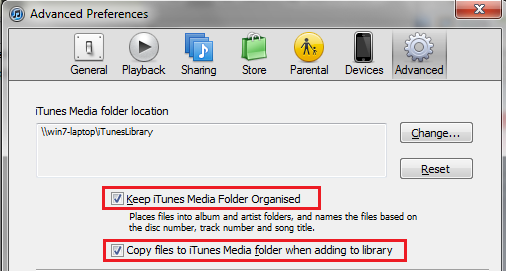
Часть 4. Быстро удалить дубликаты песен в iTunes
Для нашего Mac доступно несколько специальных сторонних приложений. Эти сторонние приложения, такие как iMyMac PowerMyMac обеспечивает более удобный способ выявления лишних и повторяющихся файлов в нашем iTunes.
Благодаря автоматическому поиску в нашей системе и рекомендации двойных файлов, найденных в нашем файле менеджера iTunes, это экономит время. Вот пошаговый процесс удаления дубликатов песен в iTunes с помощью средства поиска дубликатов PowerMyMac:
- Загрузите и запустите PowerMyMac на своем Mac, чтобы начать работу. Ищите Повторяющийся поиск инструмент.
- Нажмите SCAN чтобы начать процесс сканирования, чтобы найти дубликаты музыки и аудиофайлов.
- Когда процесс сканирования завершится, отобразятся все дубликаты файлов. Выберите все файлы, которые вы хотите удалить, и нажмите ЧИСТКА чтобы удалить их.

PowerMyMac может не только легко удалять дубликаты песен в iTunes, но и автоматически удалять дубликаты в iPhoto. Этот поисковик дубликатов просканирует ваш Mac и найдет все дубликаты. Вы можете выбрать файлы, которые хотите удалить, и удалить те же самые.
Часть 5. Итог
Существуют различные способы поиска и эффективного удаления дубликатов музыки и аудиофайлов в нашем iTunes. Если мы из тех, кто всегда хочет, чтобы наши руки были грязными, мы можем сделать это вручную.
Кроме ручного метода на как удалить повторяющиеся песни в iTunes, Такие приложения, как PowerMyMac, являются полезным инструментом, предлагающим ряд ключевых функций для использования.
Он специально разработан для более простого и удобного способа обслуживания и хранения дубликатов и лишних файлов. Удаление дубликатов файлов не только освобождает значительную часть памяти на нашем устройстве Mac, но и помогает повысить производительность.




Это2021-01-14 11:59:26
Велен Данк. Diese Methode funktioniert wirklich.